A OneDrive nem tud csatlakozni a Windows rendszerhez hibaüzenet javítása a Windows 11/10 rendszerben
A Windows(Windows) legújabb verziójára történő frissítést követően sok felhasználó tapasztal problémákat a OneDrive szolgáltatással. Amikor megpróbálnak hozzáférni az alkalmazáson belüli fájlokhoz és mappákhoz, a felhasználók a következő hibaüzenetet látják – a OneDrive nem tud csatlakozni a Windowshoz(OneDrive cannot connect to Windows) . Ugyanez a probléma akkor is fennáll, ha a Files on Demand szolgáltatás engedélyezve van a OneDrive -on . Íme, mit tehet a probléma megoldása érdekében.
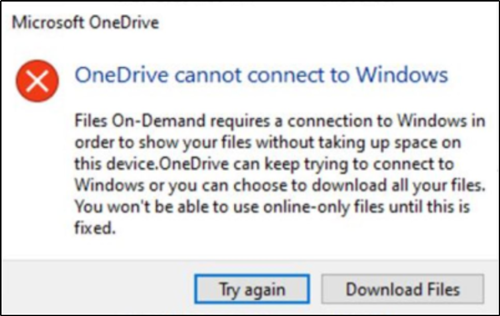
A OneDrive nem tud csatlakozni a Windowshoz
A fenti hibaüzenetet egy hosszú leírás követi, amely így hangzik:
Files On-Demand requires a connection to Windows in order to show your files without taking up space on this device. OneDrive can keep trying to connect to Windows or you can choose to download all your files. You won’t be able to use online-only files until this is fixed.
Ha a OneDrive nem tud csatlakozni a Windowshoz(OneDrive cannot connect to Windows) üzenetet látja, próbálkozzon a következővel:
- Nyissa meg a Settings > Update és Security > Troubleshoot
- Kattintson a Hibaelhárítási előzmények megtekintése(View troubleshooting history) hivatkozásra.
- Ellenőrizze a Javasolt hibaelhárítási előzményeket(Recommended troubleshooting history) .
- Ellenőrizze, hogy a Files On-Demand hibaelhárító(Files On-Demand troubleshooter) sikeresen fut-e.
- A Verify Files On-Demand továbbra is engedélyezve van.
- Indítsa újra a számítógépet, és ellenőrizze, hogy a probléma megoldódott-e.
Itt részletesen bemutatjuk a módszereket!
Fájlok igény szerinti hibaelhárítója
Nyissa meg a Settings > Update és Security > Troubleshoot
Ezután kattintson az " Előzmények megtekintése(View History) " elemre a Beállítások(Settings) párbeszédpanel Hibaelhárítás(Troubleshoot) részében .
Ha a Files On-Demand hibaelhárító(Files On-Demand Troubleshooter) megpróbálta lefutni, akkor az Ajánlott hibaelhárító(Recommended troubleshooter)(Recommended troubleshooter) alatt a következő üzenet jelenik meg:
You may have lost access to your Files on Demand. This troubleshooter restores access or prevents the loss of access from happening in the near future.
Ha igen, indítsa újra az eszközt, miután a hibaelhárító befejeződött.
- Ha a Files On-Demand hibaelhárító sikeresen fut, megjelenik a Sikeresen(Successfully) futott üzenet.
- Ha nem tudott sikeresen futni, akkor azt fogja mondani, hogy nem lehet(Could) futtatni.
Érdemes ellenőrizni, hogy a Files on Demand továbbra is engedélyezve van-e.
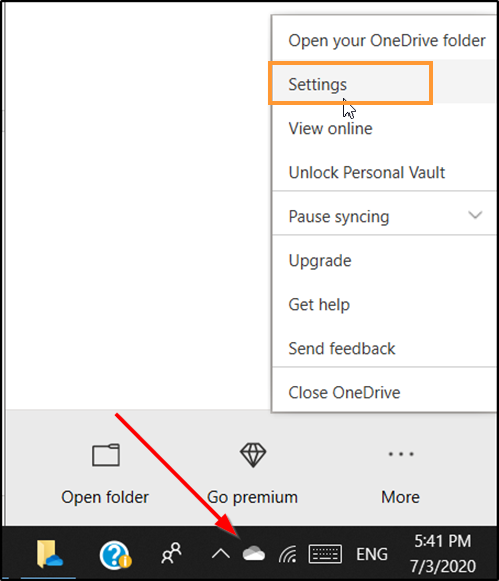
Kattintson a jobb gombbal(Right-click) a OneDrive ikonra az értesítési területen, válassza a Beállítások(Settings) lehetőséget , és győződjön meg arról, hogy a Helytakarékosság és a fájlok letöltése használat(Save space and download files as you use them) közben engedélyezve van.

Ha ez megtörtént, a OneDrive - nak csatlakoznia kell, és a várt módon futnia kell.
Ha ez nem segít, akkor emelt szintű parancssorban hajtsa végre a következő parancsot:
reg add HKLM\System\CurrentControlSet\Services\Cldflt\instances /f /v DefaultInstance /t REG_SZ /d "CldFlt"
Ha elkészült, indítsa újra a számítógépet, és ellenőrizze.
Related posts
A OneDrive javítása nem indul el a Windows 11/10 rendszerben
A OneDrive.exe belépési pont nem található Windows 11/10 rendszeren
A OneDrive ikon eltávolítása a File Explorerből a Windows 11/10 rendszerben
A OneDrive miniatűrök nem jelennek meg a Windows 11/10 rendszeren
Mappa leválasztása, kizárása vagy eltávolítása a OneDrive-ról Windows 11/10 rendszerben
Javítsa ki a Services and Controller alkalmazást magas CPU-használat esetén a Windows 11/10 rendszerben
Nyomtatóproblémák megoldása a Windows 11/10 nyomtatóhiba-elhárítójával
Javítsa ki a mikrofont, amely nincs csatlakoztatva a Windows 11/10 rendszerhez
Javítsa ki a d3dx dll fájl hiányzó hibáit a Windows 11/10 rendszerben
Javítsa ki a Crypt32.dll nem található vagy hiányzó hibát a Windows 11/10 rendszerben
A Fix Setup nem tudta érvényesíteni a termékkulcs-hibát a Windows 11/10 rendszerben
A Win+Shift+S javítása nem működik a Windows 11/10 rendszerben
Hogyan javítható a lassú nyomtatás Windows 11/10 PC-n?
Az eszköztitkosítás átmenetileg felfüggesztett hibája a Windows 11/10 rendszerben
Javítsa ki a Windows 11/10 újratelepítése után hiányzó tükrözött kötetet
Javítsa ki a hardlock.sys Blue Screen Of Death hibát a Windows 11/10 rendszerben
Javítsa ki a Klif.sys Blue Screen hibát a Windows 11/10 rendszerben
Az USB-meghajtón vagy az SD-kártyán lévő Unallocated Space hiba javítása Windows 11/10 rendszerben
A c000021A végzetes rendszerhiba javítása Windows 11/10 rendszeren
Javítsa ki a magas CPU-használatot okozó PowerShellt a Windows 11/10 rendszerben
